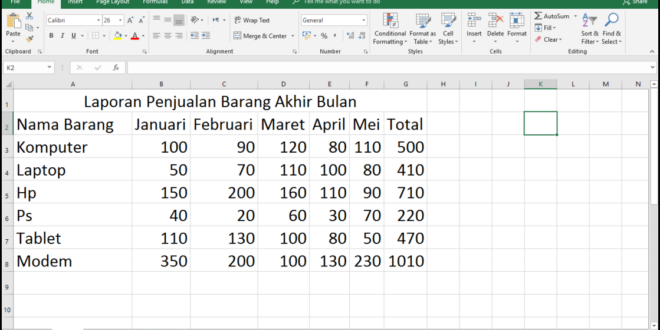Excel merupakan program spreadsheet yang banyak digunakan di berbagai bidang pekerjaan maupun kegiatan sehari-hari. Salah satu fitur yang paling sering digunakan di Excel adalah tabel data. Tabel data biasanya digunakan untuk menyimpan, mengorganisir, dan menganalisis data dengan lebih mudah. Dalam artikel ini, kami akan membahas cara bikin tabel di Excel.
1. Buka Program Excel
Langkah pertama dalam membuat tabel di Excel adalah membuka programnya terlebih dahulu. Anda bisa memilih opsi yang tersedia seperti menggunakan Microsoft Office atau mengunduh versi gratis dari aplikasi ini.
2. Pilih Cell Range
Setelah itu, pilih cell range atau kisaran sel dimana Anda ingin membuat tabel tersebut. Pastikan bahwa sel-sel yang dipilih berada dalam satu kolom atau satu baris sehingga nantinya jika harus menambahkan data baru tidak akan membingungkan.
3. Klik “Insert” Lalu Pilih “Table”
Klik menu “Insert” dan pilih opsi “Table”. Saat itu juga muncul dialog box “Create Table” yang memungkinkan kamu untuk melihat kisaran sel yang telah dipilih.
4. Tentukan Baris Kolom
Pada saat dialog box muncul, tentukan jumlah baris dan kolom pada tabel tersebut agar dapat mengatur datanya dengan lebih mudah.
5. Tetapkan “Header Row”
Tetapkan header row atau barisan teratas pada tabel dengan menandai kotak ‘My table has headers’. Hal ini memungkinkan Anda untuk menyimpan judul Kolom agar lebih mudah dibaca.
6. Beri Nama Tabel
Berikan nama pada tabel tersebut agar memudahkan Anda untuk mengaksesnya di kemudian hari. Pastikan untuk memilih nama yang sesuai dengan isi tabel yang akan dibuat.
7. Isi Data
Setelah hal diatas dikonfigurasi, Anda sudah siap untuk memasukan data ke dalam tabel tersebut. Input data sebanyak banyaknya dan pastikan bahwa setiap cell diisi dengan benar.
8. Gunakan Fitur Sort & Filter
Salah satu fitur terbaik dari sebuah tabel di Excel adalah kemampuannya untuk melakukan sort dan filter data secara instan. Klik pada judul kolom yang ingin disortir atau difilter lalu akan muncul opsi sorting tertentu seperti “Ascending” atau “Descending”.
9. Customize Table
Anda juga bisa mengkustomisasi tabel Excel Anda dengan menambahkan garis, warna, dan style agar terlihat lebih menarik dan mudah dibaca.
Dalam rangka membuat sebuah tabel di Excel, pastikan bahwa semua informasi telah dimasukkan dengan benar agar tabel menjadi akurat dan bermanfaat sesuai kebutuhan Anda. Ikuti langkah-langkah yang telah dijelaskan dalam artikel ini, maka cara bikin tabel di excel bisa dilakukan dengan mudah. Selamat mencoba!


 Borneo Connect Berita Informasi Teknologi Terbaru
Borneo Connect Berita Informasi Teknologi Terbaru